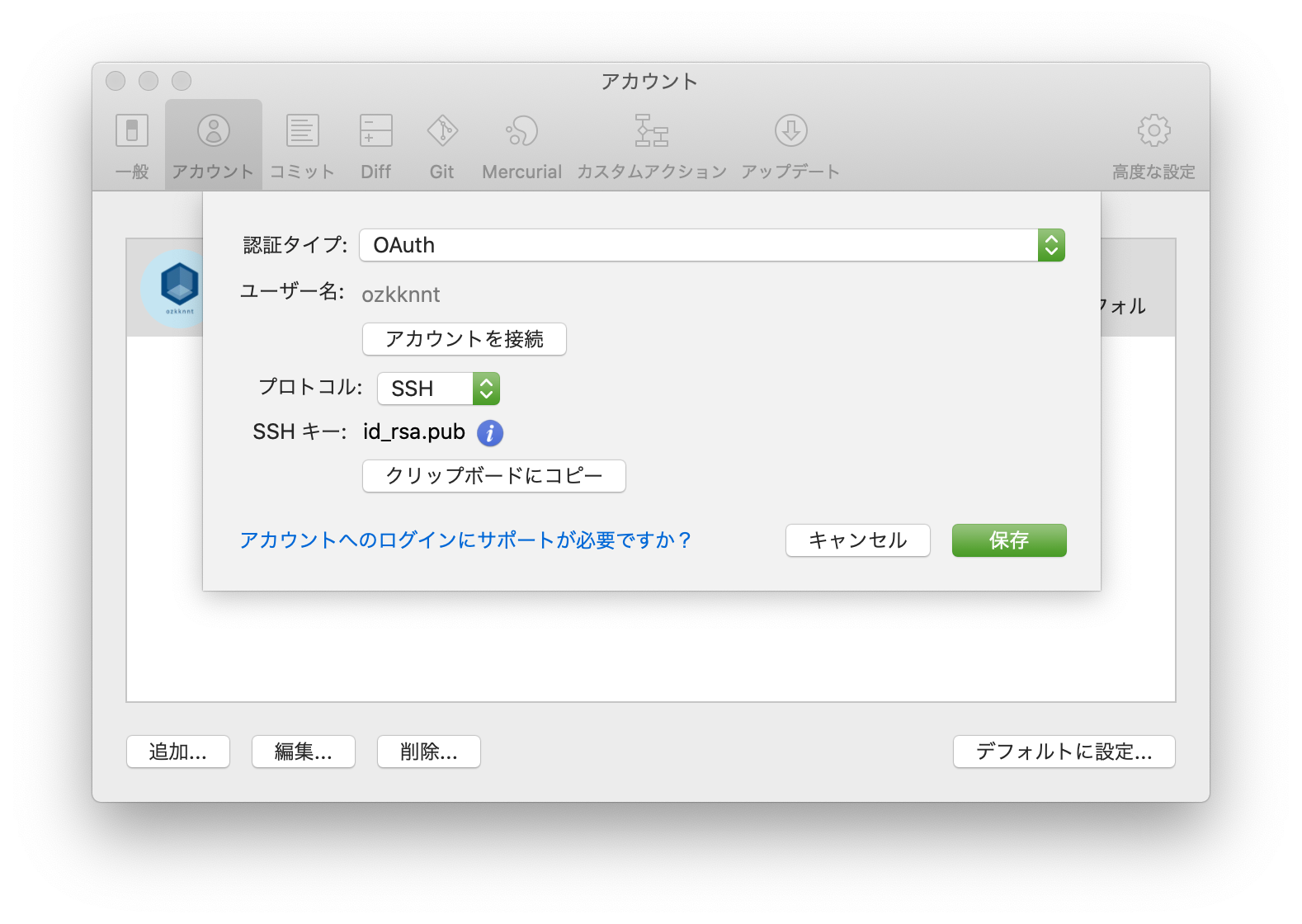SourceTree ⇔ github SSH設定
目的
- Macを使う事自体初めてだったため、とりあえずなにかキーボードで打ちたかったため、練習も兼ねて設定の備忘録を残したかった。
- WindowsではTortoiseGitを使っていて特殊な設定無しで利用できていたが、SourceTreeではプライベートリポジトリが表示されず、ハマったため、同じようにハマってる人もいるかも?と思ったため残しておく。
- 結局プライベートリポジトリは表示はされず、URLを直接指定しないとクローンできなかったが。。。
環境
- Macbook Air 2020
- OS
- MacOS Catalina 10.15.3
- SourceTree 4.0
手順
ssh-keygenコマンドを使ってSSHのキーを生成する。
デフォルトではRSAで暗号化される。
% ssh-keygen
Generating public/private rsa key pair.
Enter file in which to save the key (/Users/ozkknnt/.ssh/id_rsa):
Created directory '/Users/ozkknnt/.ssh'.
パスフレーズを入力する
Enter passphrase (empty for no passphrase):{ここに適当なパスフレーズ}
Enter same passphrase again: {ここに適当なパスフレーズ}
id_rsaという名前のキーが作成される。
Your identification has been saved in /Users/ozkknnt/.ssh/id_rsa.
Your public key has been saved in /Users/ozkknnt/.ssh/id_rsa.pub.
The key fingerprint is:
SHA256:xxxxxxxxxxxxxxxxxxxxxxxxxx ozkknnt@ozkknnt-macbook-air.local
The key's randomart image is:
+---[RSA 2048]----+
| 省略 |
+----[SHA256]-----+
この鍵をsshエージェントに保存する。
ssh-addを使うことで、先ほど作った鍵を登録する。
% ssh-add ~/.ssh/id_rsa
Enter passphrase for /Users/ozkknnt/.ssh/id_rsa: {ここに上記のパスフレーズ}
Identity added: /Users/ozkknnt/.ssh/id_rsa (ozkknnt@ozkknnt-macbook-air.local)
生成した鍵の内容をコピーする。
% pbcopy < ~/.ssh/id_rsa.pub
Github上での作業(SSHキー登録)
Githubにログインし、settingからSSH and GPG keysを選択する。
Titleは適当なものにして、さきほどコピーした鍵の内容をKeyに貼り付け、Add SSH keyを押下して登録する。
GithubにSSH Keyが登録されたのがわかる。(Titleはmacbook airにした)

確認作業
ssh -T git@githubコマンドで下記のメッセージが表示されればkey登録は完了。
% ssh -T git@github.com
Hi ozkknnt! You've successfully authenticated, but GitHub does not provide shell access.
SourceTreeの設定
Top画面の歯車マーク→アカウントを選択する。


プロトコルをSSHにして、保存して完了。
SSHキーは自動で選択されている。